Notitie
Voor toegang tot deze pagina is autorisatie vereist. U kunt proberen u aan te melden of de directory te wijzigen.
Voor toegang tot deze pagina is autorisatie vereist. U kunt proberen de mappen te wijzigen.
In dit artikel wordt het HPE ProLiant DL20 Gen10 Plus-apparaat beschreven voor ot-sensoren die productielijnen bewaken.
| Apparaatkenmerk | DETAILS |
|---|---|
| Hardwareprofiel | L500 |
| Prestaties | Maximale bandbreedte: 200 Mbps Maximum aantal apparaten: 1.000 Maximaal 8x bewakingspoorten |
| Fysieke specificaties | Montage: 1U Minimale afmetingen (H x W x D) 1,70 x 17.11 x 15,05 in Minimale afmetingen (H x W x D) 4,32 x 43,46 x 38,22 cm |
| -Status | Ondersteund; beschikbaar vooraf geconfigureerd |
In de volgende afbeelding ziet u een voorbeeld van het frontpaneel HPE ProLiant DL20 Gen10:

In de volgende afbeelding ziet u een voorbeeld van het PANEEL HPE ProLiant DL20 Gen10:
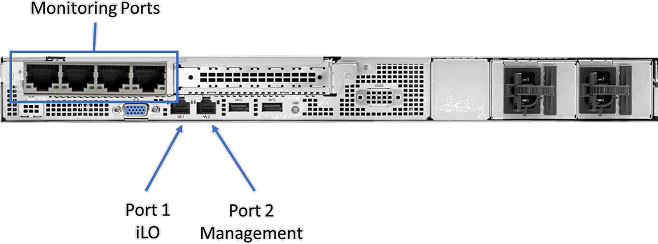
Specificaties
| Onderdeel | Technische specificaties |
|---|---|
| Chassis | 1U-rackserver |
| Fysieke kenmerken | HPE DL20 Gen10+ NHP 2LFF CTO-server |
| Verwerker | Intel Xeon E-2334 3,4 GHz 4C 65 W |
| Chipset | Intel C256 |
| Geheugen | 1x 8-GB Dual Rank x8 DDR4-3200 |
| Storage | 1 TB SATA 6G Midline 7,2 K SFF |
| Netwerkcontroller | Aan boord: 2x 1 Gb |
| External | 1 x HPE Ethernet 1-Gb 4-poort 366FLR Adapter |
| On-board | iLO-poortkaart 1 Gb |
| Beheer | HPE iLO Geavanceerd |
| Apparaattoegang | Voorzijde: Één USB 3.0 1 x USB iLO-servicepoort Achterzijde: twee USBs 3.0 |
| Intern | Eén USB 3.0 |
| Power | Hot Plug Voeding 290 W |
| Rack-ondersteuning | HPE 1U Short Friction Rail Kit |
DL20 Gen10 Plus (NHP 2LFF) - Rekening van materialen
| Hoeveelheid | PN | Beschrijving |
|---|---|---|
| 1 | P44111-B21 | HPE DL20 Gen10+ NHP 2LFF CTO-server |
| 1 | P45252-B21 | Intel Xeon E-2334 FIO CPU voor HPE |
| 1 | P28610-B21 | HPE 1-TB SATA 7.2K SFF BC HDD |
| 1 | P43016-B21 | HPE 8 GB 1Rx8 PC4-3200AA-E Standard Kit |
| 1 | P21106-B21 | INT I350 1GbE 4p BASE-T Adapter |
| 1 | P45948-B21 | HPE DL20 Gen10+ RPS FIO Enable Kit |
| 1 | 865408-B21 | HPE 500W FS Plat Hot Plug LH Voeding Kit |
| 1 | 775612-B21 | HPE 1U Short Friction Rail Kit |
| 1 | 512485-B21 | Ondersteuning voor HPE iLO Adv 1-serverlicentie 1 jaar |
| 1 | P46114-B21 | HPE DL20 Gen10+ 2x8 LP FIO Riser Kit |
Optionele opslagmatrices
| Hoeveelheid | PN | Beschrijving |
|---|---|---|
| 1 | P26325-B21 | Broadcom MegaRAID MR216i-a x16 Lanes zonder Cache NVMe/SAS 12G Controller (RAID5) Opmerking: Deze RAID-controller neemt de PCIe-uitbreidingssleuf in beslag en staat uitbreiding van netwerkpoortuitbreiding niet toe |
Poortuitbreiding
Optionele modules voor poortuitbreiding zijn onder andere:
| Locatie | Type | Specificaties |
|---|---|---|
| PCI-sleuf 1 (laag profiel) | DP F/O-NIC | P26262-B21 - Broadcom BCM57414 Ethernet 10/25-Gb 2-poort SFP28 Adapter voor HPE |
| PCI-sleuf 1 (laag profiel) | DP F/O-NIC | P28787-B21 - Intel X710-DA2 Ethernet 10-Gb 2-poort SFP+ Adapter voor HPE |
| PCI-sleuf 2 (hoog profiel) | Quad Port Ethernet NIC | P21106-B21 - Intel I350-T4 Ethernet 1-Gb 4-poort BASE-T Adapter voor HPE |
| PCI-sleuf 2 (hoog profiel) | DP F/O-NIC | P26262-B21 - Broadcom BCM57414 Ethernet 10/25 Gb 2-poort SFP28 Adapter voor HPE |
| PCI-sleuf 2 (hoog profiel) | DP F/O-NIC | P28787-B21 - Intel X710-DA2 Ethernet 10 Gb 2-poort SFP+ Adapter voor HPE |
| SSP's voor glasvezel-NIC's | MultiMode, kort bereik | 455883-B21 - HPE BLc 10G SFP+ SR Transceiver |
| SSP's voor glasvezel-NIC's | SingleMode, Long Range | 455886-B21 - HPE BLc 10G SFP+ LR Transceiver |
HPE ProLiant DL20 Gen10 Plus-installatie
In deze sectie wordt beschreven hoe u Defender for IoT-software installeert op het HPE ProLiant DL20 Gen10 Plus-apparaat.
De installatie omvat:
- Externe toegang inschakelen en het standaardbeheerderswachtwoord bijwerken
- iLO-poort configureren op netwerkpoort 1
- BIOS-instellingen configureren
- Defender for IoT-software installeren
Notitie
Installatieprocedures zijn alleen relevant als u software opnieuw moet installeren op een vooraf geconfigureerd apparaat of als u uw eigen hardware koopt en het apparaat zelf configureert.
Externe toegang inschakelen en het wachtwoord bijwerken
Gebruik de volgende procedure om netwerkopties in te stellen en het standaardwachtwoord bij te werken.
Het wachtwoord inschakelen en bijwerken:
Sluit een scherm en een toetsenbord aan op het HPE-apparaat, schakel het apparaat in en druk op F9.
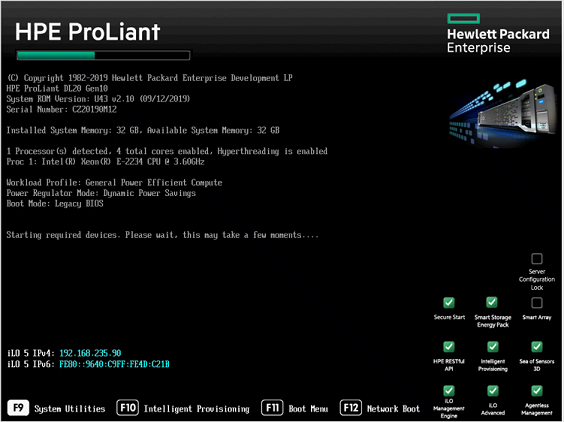
Ga naar System Utilities>System Configuration>iLO 5 Configuration Utility>Network Options.
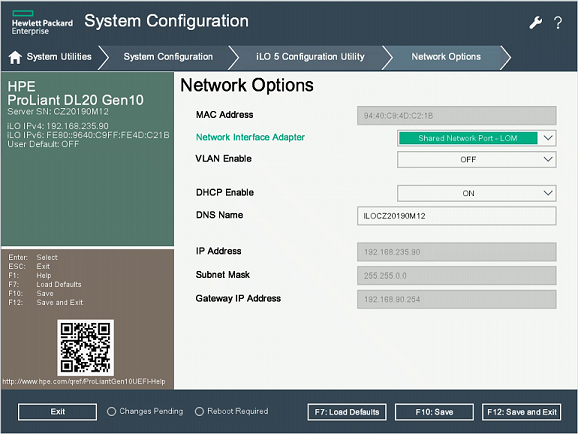
Selecteer Gedeelde netwerkpoort-LOM in het veld Netwerkinterfaceadapter .
Stel DHCP in op Uit.
Voer het IP-adres, het subnetmasker en het IP-adres van de gateway in.
Selecteer F10: Opslaan.
Selecteer Esc om terug te gaan naar het iLO 5-configuratiehulpprogramma en selecteer vervolgens Gebruikersbeheer.
Selecteer Gebruiker bewerken/verwijderen. De beheerder is de enige standaardgebruiker die is gedefinieerd.
Wijzig het standaardwachtwoord en selecteer F10: Opslaan.
Het HPE BIOS configureren
In deze procedure wordt beschreven hoe u de HPE BIOS-configuratie voor uw OT-implementatie bijwerkt.
Het HPE BIOS configureren:
Selecteer System Utilities>System Configuration>BIOS/Platform Configuration (RBSU).
Selecteer Opstartopties in het formulier BIOS/Platform Configuration (RBSU).
Wijzig de opstartmodus in de UEFI BIOS-modus en selecteer vervolgens F10: Opslaan.
Selecteer Tweemaal Esc om het formulier Systeemconfiguratie te sluiten.
Selecteer Doorgaan naar volgend formulier.
Voer in het formulier Label logische schijf 1 in.
Selecteer Wijzigingen verzenden.
Selecteer terug naar het hoofdmenu in het formulier Verzenden.
Selecteer F10: Opslaan en druk tweemaal op Esc .
Selecteer in het venster Systeemhulpprogramma's eenmalige opstartmenu.
Selecteer in het formulier Eenmalige opstartmenu de optie Verouderd BIOS Eenmalig opstartmenu.
De vensters opstarten in verouderde en opstartoverschrijfvensters worden weergegeven. Kies een optie voor het overschrijven van opstarten; Bijvoorbeeld naar een CD-ROM, USB, HDD of UEFI-shell.


iLO extern installeren vanaf een virtueel station
In deze procedure wordt beschreven hoe u iLO-software extern installeert vanaf een virtuele schijf.
Voordat u de iLO-software installeert, wordt u aangeraden de time-outinstelling voor de iLO-verbinding te wijzigen in oneindig, omdat de installatie langer kan duren dan de 30 minuten, is deze standaard ingesteld op, afhankelijk van uw netwerkverbinding en als de sensor zich op een externe locatie bevindt.
De time-outinstellingen voor inactiviteit voor iLO-verbindingen wijzigen:
Meld u aan bij de iLO-console en ga naar Overzicht in het bovenste menu.
Selecteer aan de linkerkant Beveiliging en selecteer vervolgens Access-instellingen in het bovenste menu.
Selecteer het potloodpictogram naast iLO en selecteer geavanceerde instellingen weergeven.
Selecteer in de time-outrij voor inactiviteit het driehoekpictogram om de time-outopties te openen en selecteer Vervolgens Oneindig.
Ga door met de iLO-installatie met de volgende stappen.
Sensorsoftware installeren met iLO:
Wanneer u bent aangemeld bij de iLO-console, selecteert u het scherm van de servers linksonder.
Selecteer HTML5-console.
Selecteer in de console het pictogram virtuele media-cd aan de rechterkant en kies de optie CD/DVD.
Selecteer lokaal ISO-bestand.
Kies in het dialoogvenster het ISO-bestand voor de installatie van defender for IoT-sensor.
Ga naar het menupictogram links, selecteer Power en selecteer Vervolgens Opnieuw instellen.
Het apparaat wordt opnieuw opgestart en het installatieproces van de sensor uitgevoerd.
Defender for IoT-software installeren op de HPE ProLiant DL20 Gen10 Plus
In deze procedure wordt beschreven hoe u Defender for IoT-software installeert op de HPE ProLiant DL20 Gen10 Plus.
Het installatieproces duurt ongeveer 20 minuten. Na de installatie wordt het systeem meerdere keren opnieuw opgestart.
Defender for IoT-software installeren:
Sluit het scherm en het toetsenbord aan op het apparaat en maak vervolgens verbinding met de CLI.
Sluit een externe cd of schijf-op-sleutel aan die de software bevat die u hebt gedownload vanuit Azure Portal.
Start het apparaat.
Ga door met het installeren van uw Defender for IoT-software. Zie Defender for IoT-software-installatie voor meer informatie.
Volgende stappen
Blijf de systeemvereisten voor fysieke of virtuele apparaten begrijpen. Zie welke apparaten heb ik nodig voor meer informatie.
Gebruik vervolgens een van de volgende procedures om door te gaan: